
Di Mozilla Firefox, Anda dapat menjalankan beberapa profil Firefox untuk bekerja dengan profil yang berbeda secara bersamaan. Pada pengaturan default, ketika mencoba memulai profil browser lain, Firefox menawarkan untuk pertama-tama menutup profil browser yang diluncurkan.
Pembatasan ini dapat diatasi dengan mengubah beberapa pengaturan di browser untuk meluncurkan profil yang berbeda di browser Firefox untuk bekerja secara bersamaan dengan mereka di jendela browser yang berbeda.
Konten:- Cara menjalankan berbagai profil Firefox untuk bekerja secara bersamaan
- Pengoperasian simultan beberapa profil Firefox dan Firefox Portable
- Kesimpulan artikel
- Cara menjalankan beberapa profil Firefox (video)
Mengapa saya perlu profil Firefox yang berbeda dalam satu browser? Setiap profil browser Mozilla Firefox akan memiliki pengaturan, ekstensi, bookmark, dll. Misalnya, beberapa orang menggunakan browser yang sama, atau browser digunakan untuk game, dan game ini memerlukan profil browser yang berbeda..
Anda dapat membuat profil browser baru di Firefox Profile Manager. Untuk masuk ke Browser Profile Manager, di bidang Pencarian Windows, masukkan "firefox.exe -ProfileManager":
firefox.exe -ProfileManager
Jalankan perintah, maka Manajer Profil Browser Mozilla Firefox akan terbuka. Di sini Anda dapat membuat profil baru, atau beberapa profil browser baru. Anda dapat membaca lebih lanjut tentang cara membuat profil di Mozilla Firefox di sini..
Cara menjalankan berbagai profil Firefox untuk bekerja secara bersamaan
Dengan peramban dimatikan, klik kanan pada pintasan browser Mozilla Firefox.
Di jendela "Properties: Mozilla Firefox", pada tab "Object", setelah path ke file yang dapat dieksekusi, masukkan parameter berikut. Harap dicatat bahwa setelah path ke file Anda perlu membuat spasi. Kemudian masukkan parameter (parameter juga memiliki spasi), yang dapat disalin dari sini:
-no-remote -p ""
Alih-alih "default" Anda mungkin memiliki nama profil yang berbeda, jadi ubah ke nama profil browser Anda.
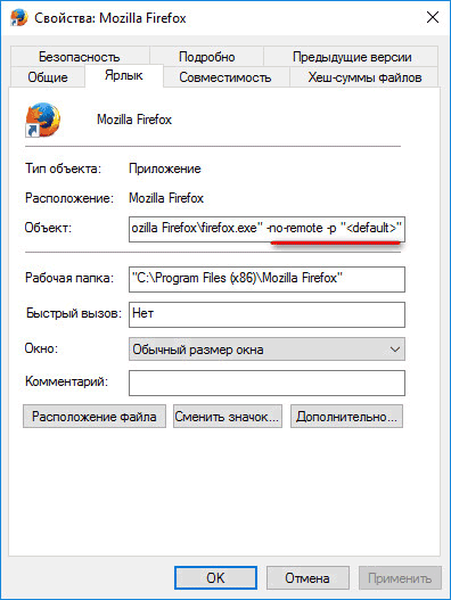
Selanjutnya, klik pintasan untuk meluncurkan browser Mozilla Firefox..
Jendela "Firefox - pemilihan profil pengguna" terbuka, di mana semua profil yang dibuat di browser ditampilkan. Sorot profil yang diinginkan, lalu klik tombol "Luncurkan Firefox" untuk meluncurkan profil Firefox.
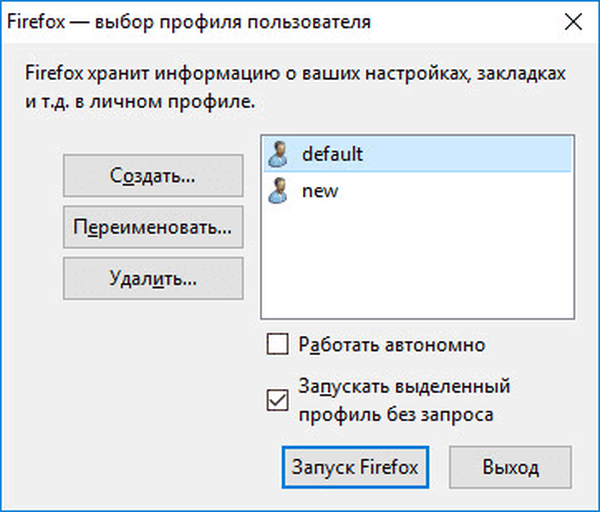
Setelah itu, jendela browser dengan profil yang dipilih akan terbuka. Minimalkan jendela, klik lagi pintasan browser.
Di Manajer Profil, pilih profil lain. Di komputer saya di browser Firefox, profil lain bernama "baru". Klik tombol "Luncurkan Firefox".
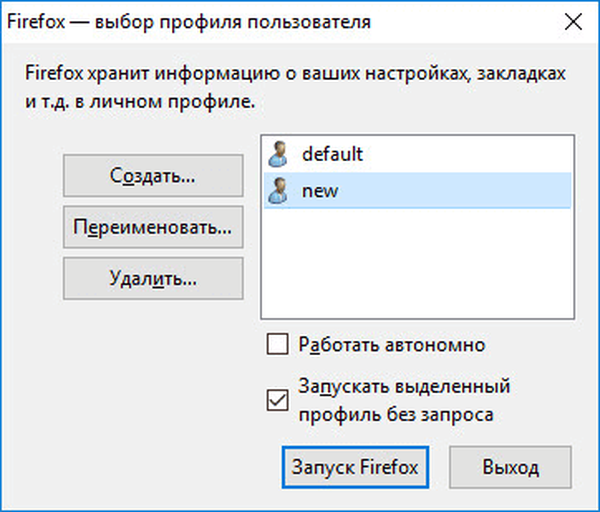
Setelah itu, profil browser Mozilla Firefox lainnya akan diluncurkan. Firefox membuka profil browser yang berbeda secara bersamaan.
Pada gambar ini, Anda dapat melihat bahwa dua jendela browser Mozilla Firefox terbuka: profil kerja saya dan profil baru yang dibuat khusus (masih kosong). Dapat dilihat bahwa profil browser yang berbeda memiliki pengaturannya sendiri..
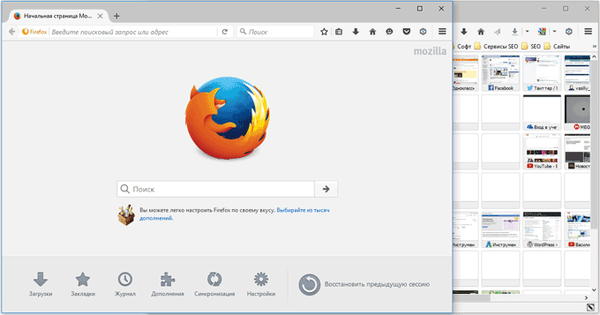
Pengoperasian simultan beberapa profil Firefox dan Firefox Portable
Dalam situasi normal, peluncuran simultan dari browser Mozilla Firefox reguler dan browser portable Firefox diblokir. Untuk meluncurkan versi peramban portabel, tawarkan untuk menutup peramban yang sebelumnya diluncurkan.
Anda mungkin juga tertarik dengan:- Cara Mentransfer Pengaturan Mozilla Firefox
- MozBackup - cara menyimpan dan mengembalikan pengaturan Firefox
Masalah ini dapat dengan mudah diselesaikan. Untuk melakukan ini, pertama buka folder "Firefox Portable", lalu folder "Other", dan kemudian folder "Source". Dari folder "Sumber" Anda perlu menyalin file FirefoxPortable.ini (parameter konfigurasi).
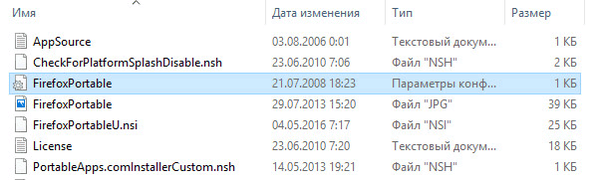
Rekatkan file ini di folder root, yaitu di folder "Firefox Portable".
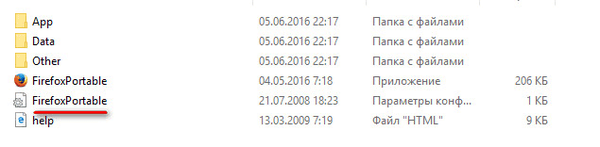
Selanjutnya, buka file FirefoxPortable.ini menggunakan Notepad, dan kemudian temukan baris pengaturan berikut:
AllowMultipleInances = false
Ganti nilai "false" dengan "true". Baris pengaturan setelah perubahan akan terlihat seperti ini:
AllowMultipleInances = true
Simpan perubahan ke file FirefoxPortable.ini (pengaturan konfigurasi).
Anda sekarang dapat memulai browser Firefox Portable dengan menjalankan browser Firefox. Gambar ini menunjukkan bahwa saya memiliki kedua browser terbuka di komputer saya: profil kerja Mozilla Firefox, profil Mozilla Firefox lain dan browser Portable Firefox.

Jika Anda membuat perubahan pada parameter konfigurasi versi lain dari peramban Firefox Portable, Anda dapat secara bersamaan menjalankan beberapa salinan peramban Firefox Portable (profil berbeda dengan pengaturan berbeda), bersama dengan versi biasa peramban Mozilla Firefox.
Kesimpulan artikel
Setelah mengubah pengaturan di browser Mozilla Firefox, Anda dapat meluncurkan beberapa profil browser yang berbeda untuk bekerja dengan profil ini secara bersamaan. Di versi portabel dari peramban Firefox Portable, Anda dapat mengonfigurasi peluncuran peramban dengan menjalankan profil Mozilla Firefox.
Cara menjalankan beberapa profil Firefox (video)
https://www.youtube.com/watch?v=Xh0ECezOESgSimilar publikasi:- Saku untuk membaca yang ditangguhkan
- Koneksi tidak terpercaya di Mozilla Firefox
- Mozilla Firefox 57: Terobosan Peramban atau Fiasco
- Pemulihan Tema Klasik untuk mengubah tampilan Firefox
- Flagfox - ekstensi untuk Mozilla Firefox











